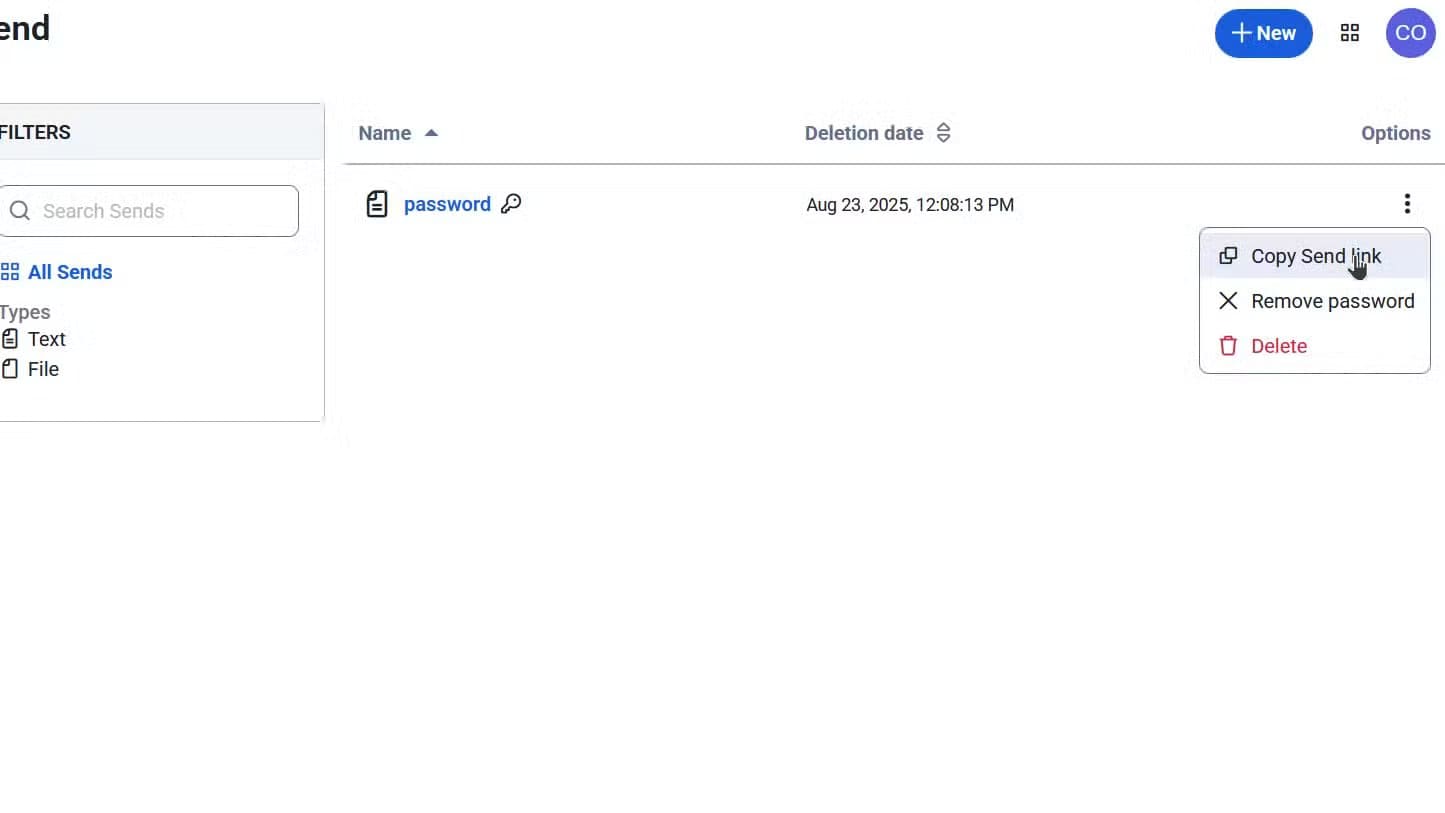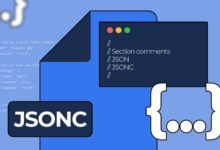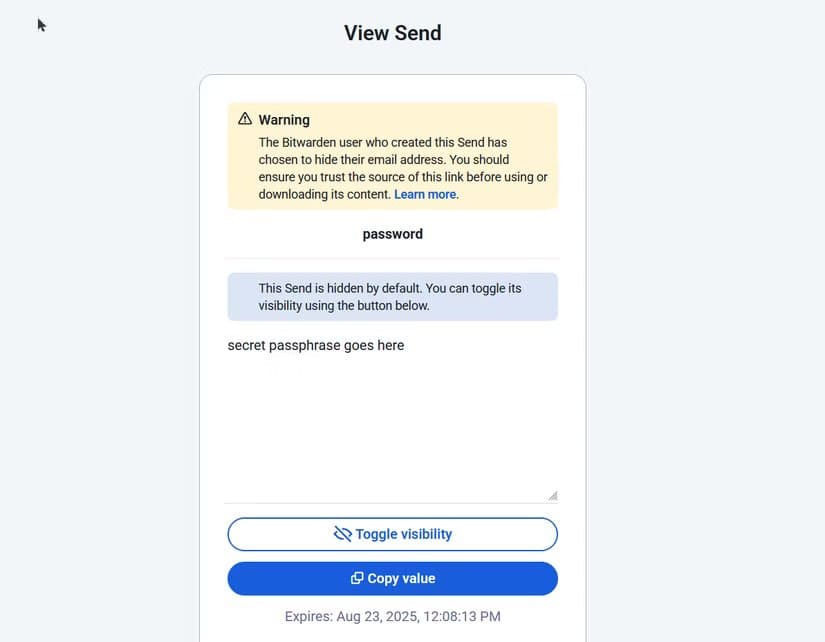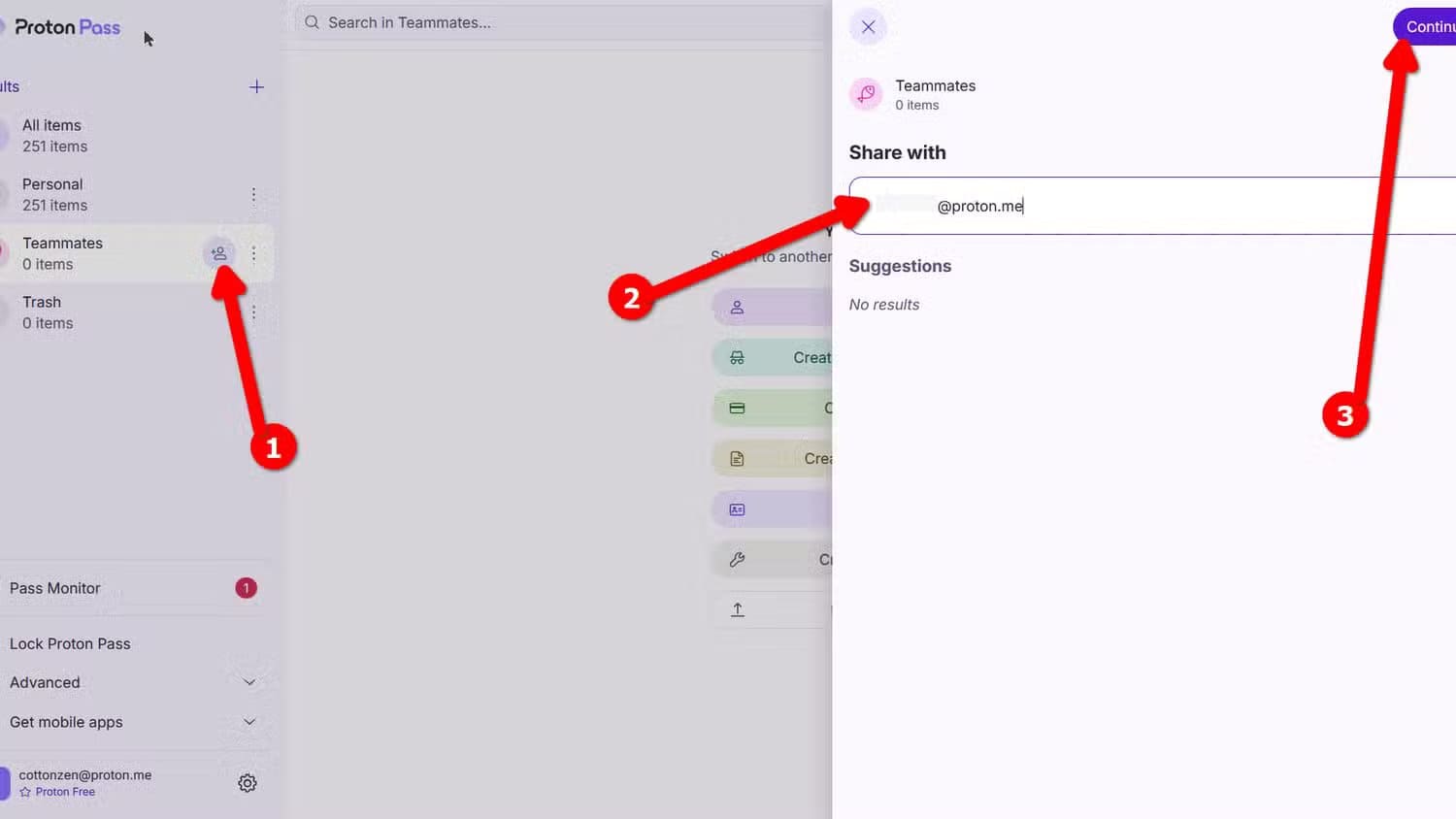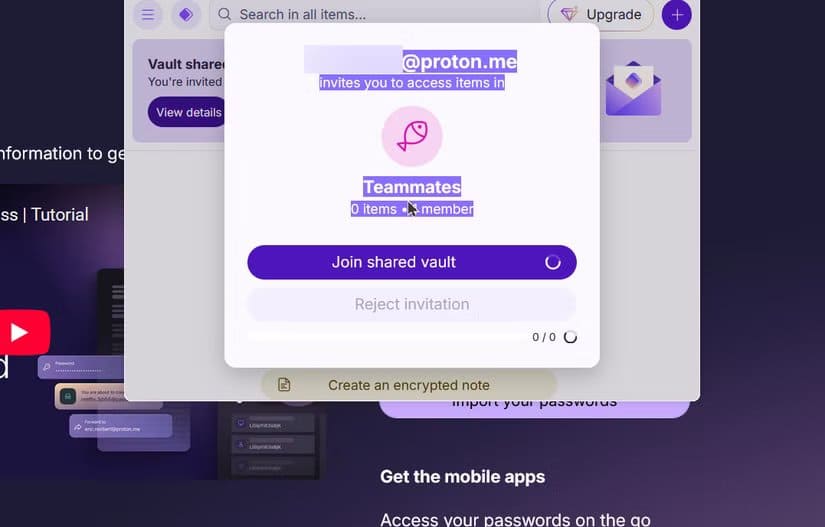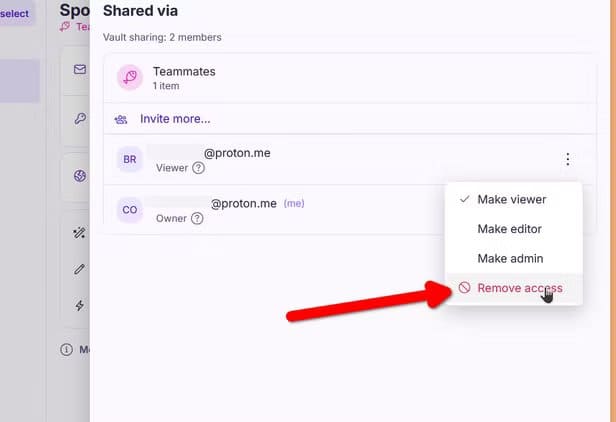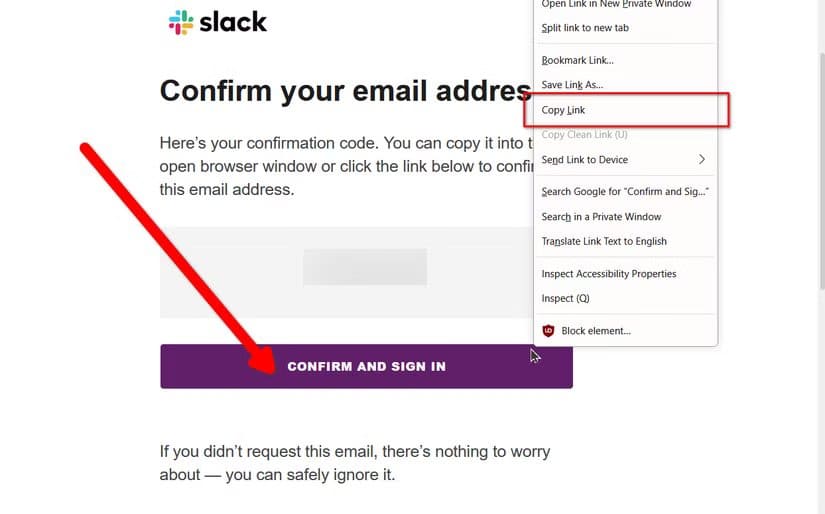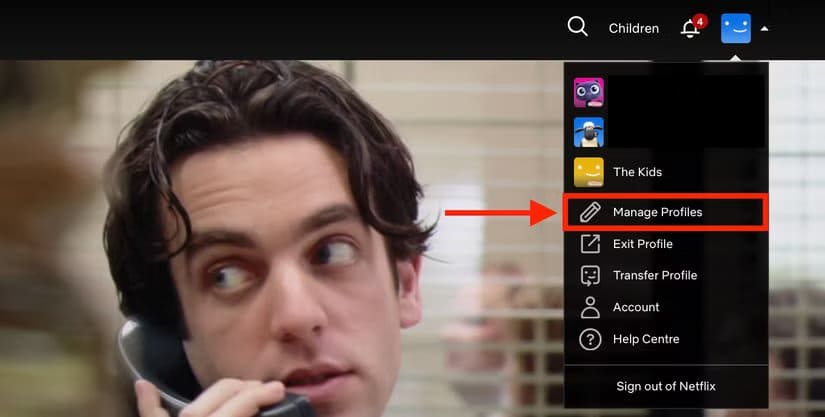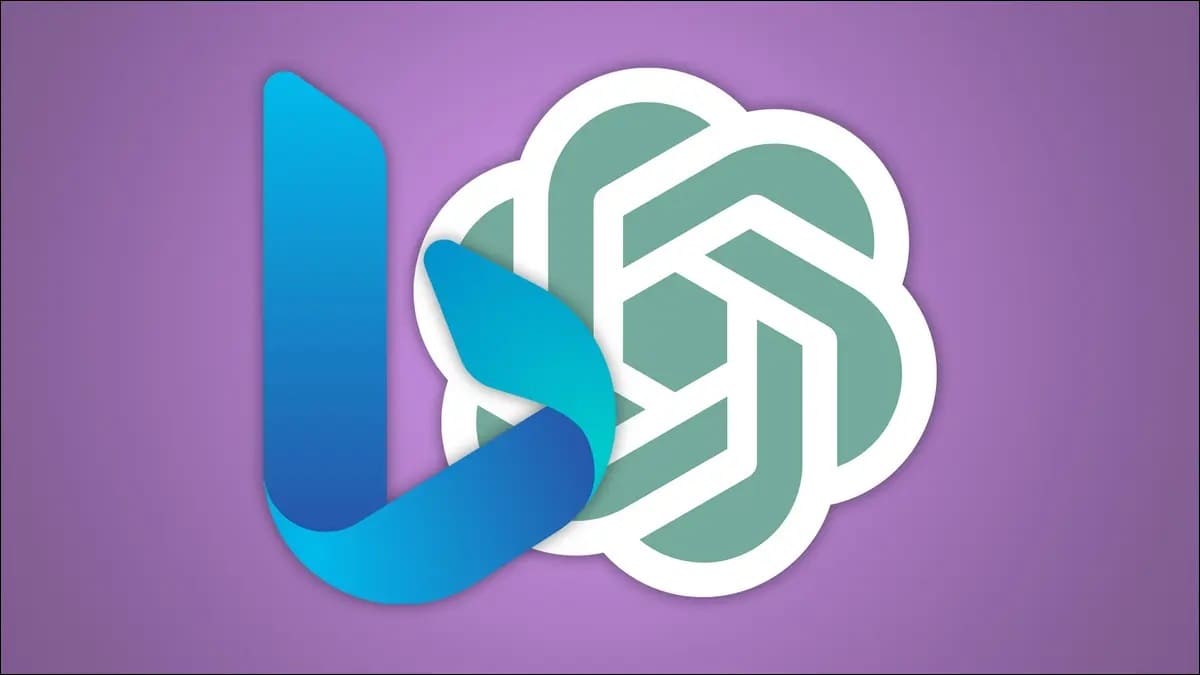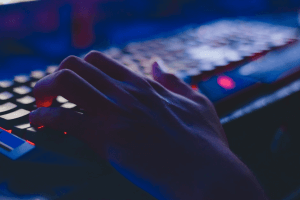مشاركة كلمات المرور مع الآخرين قد تبدو خطوة بسيطة، لكنها في الحقيقة واحدة من أكثر الأمور حساسية التي قد تهدد أمان بياناتك الشخصية إذا لم تُجرى بطريقة صحيحة. الكثير من المستخدمين يلجؤون لطرق تقليدية مثل إرسال كلمات المرور عبر البريد الإلكتروني أو الرسائل النصية، لكن هذه الأساليب تجعل بياناتهم عرضة للاختراق أو التسريب. مع تطور الأدوات والتقنيات ظهرت طرق آمنة يمكن الاعتماد عليها لمشاركة كلمات المرور مع العائلة أو زملاء العمل، دون القلق بشأن التجسس أو القرصنة. فهم هذه الطرق واختيار الأنسب منها يساعدك على حماية خصوصيتك وضمان بقاء معلوماتك آمنة.
ملخص
- تجنب إرسال كلمات المرور عبر الرسائل ولقطات الشاشة لتجنب تعريض الأمان للخطر.
- استخدم روابط مؤقتة مثل Bitwarden Send للوصول المؤقت لمنع تخزين كلمات المرور إلى أجل غير مسمى.
- فكّر في خيارات المشاركة المدمجة مثل Magic Links في التطبيقات لمشاركة الوصول بأمان دون الكشف عن كلمات المرور.
جميعنا شاركنا كلمة مرور على منشور أو في سلسلة نصية، ولكن هذا قد يُعرّض أمانك للخطر بشكل خطير. إليك طريقة أكثر أمانًا للقيام بذلك.
قد تترك وراءك أثرًا دون أن تُلاحظ
الرسائل ورسائل البريد الإلكتروني هي أسوأ المصادر. كلمات المرور المُرسلة عبرها تبقى ظاهرة للعيان، على هاتفك وعلى هواتف الآخرين، حتى يحذفها أحدهم بنشاط. مرر قليلًا في سجل محادثاتك، وستجد بيانات الاعتماد التي نسيت أنك أرسلتها.
تزيد لقطات الشاشة من هذا الخطر. غالبًا ما ينتهي بها المطاف في نسخة احتياطية سحابية، سواءً كانت iCloud أو Google Photos. هذا يعني أن كلمة المرور موجودة الآن في أرشيف قابل للبحث، ومخزّنة في مواقع متعددة، ومتصلة بحسابات قد لا تتذكر حتى إعدادها.
إذا اضطررت لذلك، ففكّك عملية تسجيل الدخول. اكتب اسم المستخدم في رسالة، وأعطِ كلمة المرور في مكالمة هاتفية.
روابط النسخ للوصول المؤقت
لمشاركة بيانات الاعتماد مؤقتًا، تُعد روابط النسخ الخيار الأكثر أمانًا. يتيح لك Bitwarden Send كتابة كلمة مرور في ملاحظة مشفرة وإرسال رابط يتلف نفسه. يمكنك تحديد عدد مرات فتحه، ومتى سيتم حذفه. لا يحتاج الطرف الآخر إلى Bitwarden لقراءته.
يستغرق إنشاء رابط وقتًا طويلاً مثل إرسال رسالة نصية. افتح Bitwarden، وانتقل إلى علامة التبويب “إرسال”، واختر نصًا، والصق تفاصيل تسجيل الدخول، وحدد وقت انتهاء الصلاحية، وعدد مرات عرض الرابط، أو احفظه بكلمة مرور اختيارية. ثم انقر على النقاط الثلاث بجوار “إرسال” وانسخ الرابط.
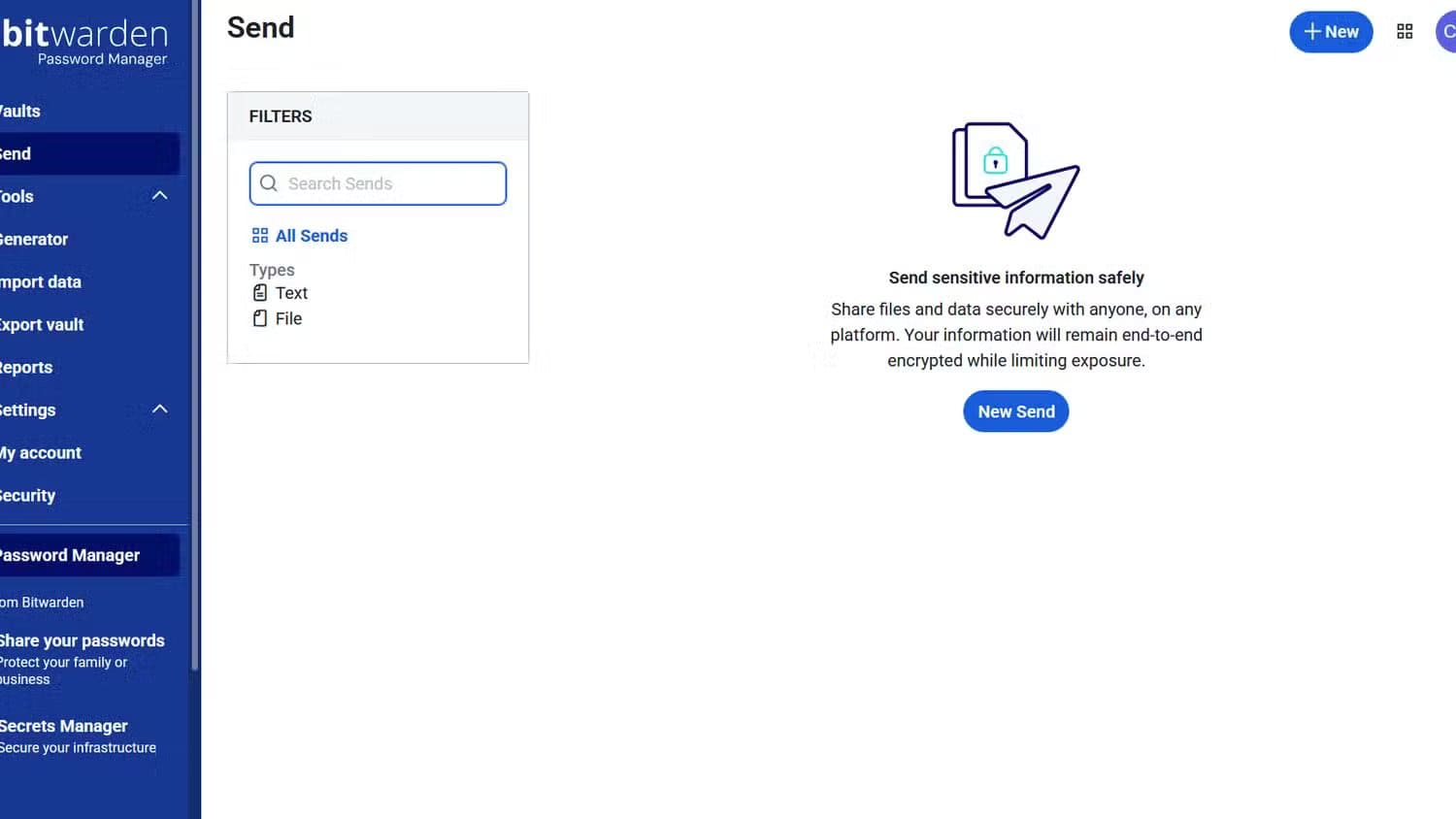
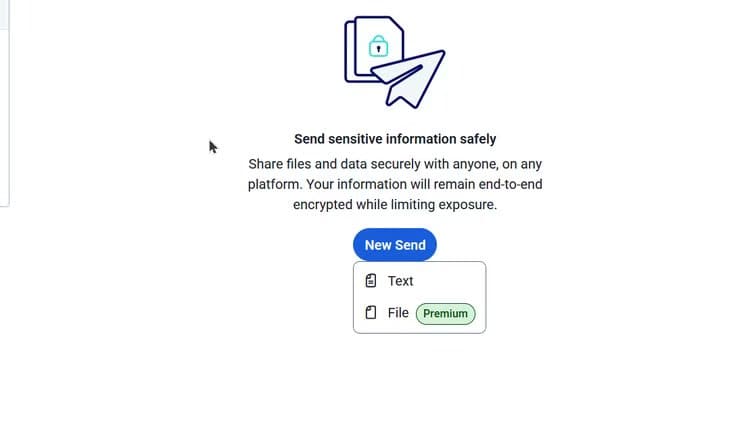

أرسل الرابط بدلاً من نصك. يمكن لصديقك النقر عليه، ورؤية كلمة المرور، واستخدامها، وستنتهي صلاحية الرابط تلقائيًا.
هناك العديد من الخدمات الأخرى المشابهة التي لا تطلب منك التسجيل أو تسجيل الدخول.
المشاركة مع زملائك في الفريق أو العائلة
إذا كنت لا ترغب في الكشف عن كلمة مرورك على الإطلاق، يمكنك استخدام “خزنة كلمات المرور” في برنامج إدارة كلمات المرور. يوفر Bitwarden واحدة، وكذلك 1Password وLastPass وProton Pass. سيحتاج الشخص الذي ترسل إليه بيانات تسجيل الدخول إلى تثبيت برنامج إدارة كلمات المرور والتسجيل.
تحتوي معظم برامج إدارة كلمات المرور على خزائن أو مجموعات يمكنك من خلالها حفظ تفاصيل تسجيل الدخول ومشاركة المجموعات أو الخزائن كاملةً مع الآخرين عبر البريد الإلكتروني. يُطلق Bitwarden عليها اسم “المنظمات”، ولكن ميزة “المنظمات” مدفوعة. إذا كنت ترغب في إنشاء خزائن ومشاركتها مجانًا، فجرّب Proton Pass.
ابدأ بتسجيل الدخول إلى Proton Pass عبر متصفحك أو تطبيقك. أنشئ خزنة جديدة وأعطها اسمًا. بجوار الخزنة الجديدة، ستجد زر مشاركة. هنا، أدخل عنوان البريد الإلكتروني الذي استخدمه زميلك في الفريق أو أحد أفراد عائلتك للتسجيل في حساب Proton. ثم حدد مستوى وصولهم: يمكن للمسؤولين التحكم في الخزنات، ويمكن للمحررين إدارة عمليات تسجيل الدخول، ويمكن للمشاهدين فقط عرض المعلومات المشتركة.
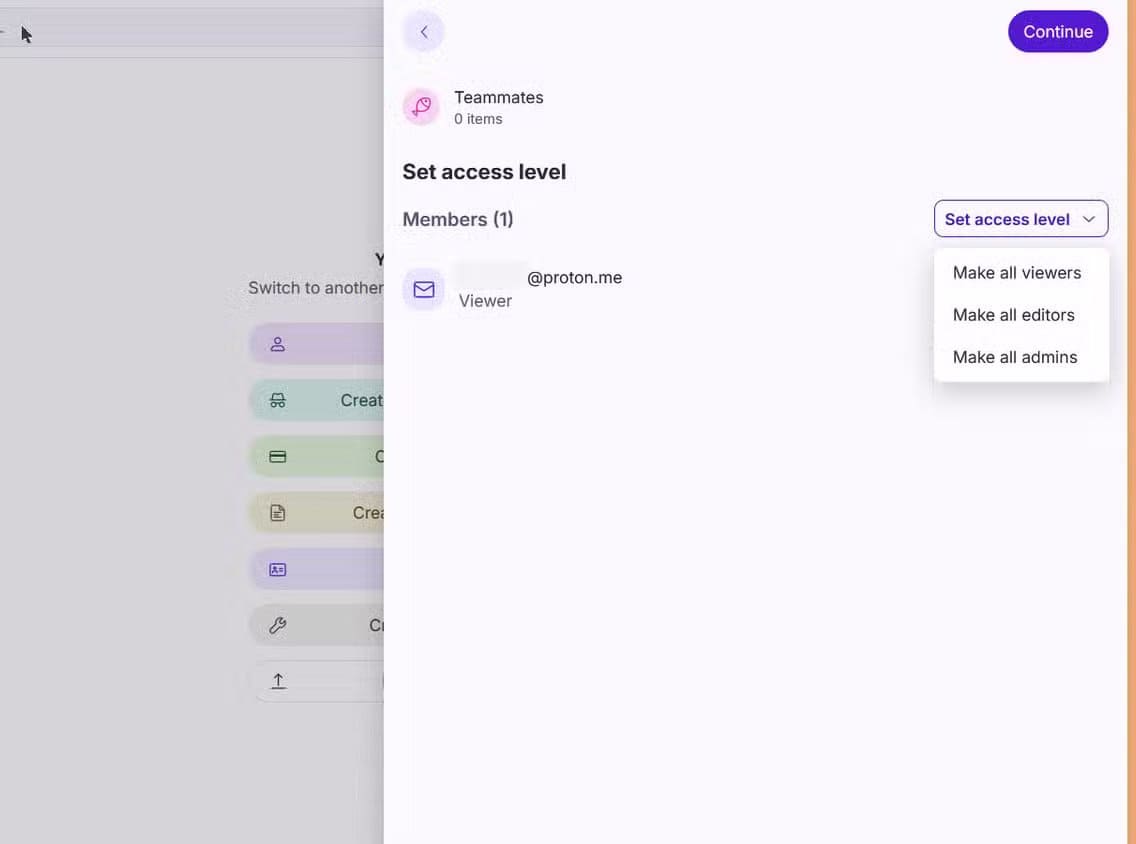
سيتلقى صديقك دعوة في بريده الوارد. إنها مجرد إشعار. للانضمام إلى الخزنة المشتركة، يجب على الشخص الآخر تثبيت ملحق Proton Pass أو تثبيت التطبيق، ثم الوصول إلى نافذة الانضمام إلى الخزنة الجديدة. بعد ذلك، سيتمكن من عرض بيانات تسجيل الدخول والملاحظات الآمنة وأي بيانات أخرى وضعتها في الخزنة المشتركة.
إذا كانوا يستخدمون Proton Pass بالفعل، فستظهر كلمات المرور المشتركة في قوائم التعبئة التلقائية، مما يجعل الخزائن المشتركة سهلة الاستخدام للغاية.
قطع الوصول فورًا
إذا أرسلت كلمات مرور أو معلومات حساسة في رسالة أو لقطة شاشة، فقد تظل هذه النسخة القديمة موجودة في النسخ الاحتياطية أو ملفات الحفظ في المتصفح أو سجل المحادثات، لذا يُنصح بتغيير كلمات المرور هذه فورًا. وإذا أمكن، امسح سجلات المحادثات.
للمشاركة لمرة واحدة، تذكر تغيير كلمة المرور مرة واحدة بعد استخدامها. يُعد تغيير كلمات المرور بشكل عام فكرة جيدة طالما أنك تستخدم مدير كلمات مرور لتتبع عمليات تسجيل الدخول وملؤها تلقائيًا.
في الخزائن المشتركة، يكون إلغاء الوصول أسهل. يمكنك إما إزالة هذا العضو من خزينتك، أو إزالة عنصر تسجيل الدخول من الخزائن. افتح الخزائن المشتركة، وانقر على زر “مشاركة”، ثم “إدارة الوصول”.
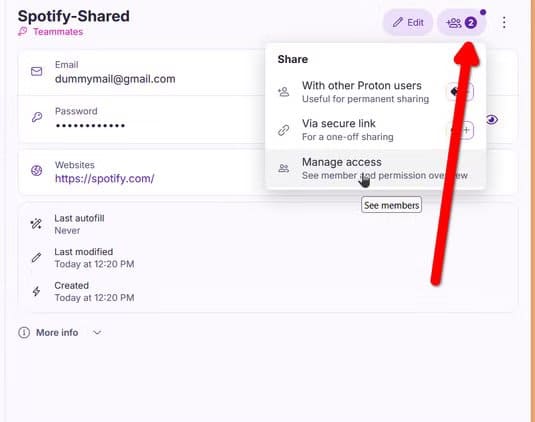
ابحث عن عنوان بريدهم الإلكتروني في قائمة الأعضاء، وانقر على قائمة النقاط الثلاث، ثم اختر “إزالة الوصول”.
المشاركة المدمجة أفضل من مشاركة كلمة المرور
قبل إرسال كلمة مرور، تأكد من أن الخدمة نفسها تتيح لك مشاركة الوصول. تتيح لك تطبيقات مثل Spotify تسجيل الدخول باستخدام ما يسمى “الرابط السحري”. عند اختيار تسجيل الدخول باستخدام الرابط السحري، سيرسل لك التطبيق رابطًا عبر البريد الإلكتروني. وهو رابط لمرة واحدة يمكنك النقر عليه لتسجيل الدخول إلى حسابك فورًا دون الحاجة إلى كلمة مرور.
يمكنك مشاركة هذا الرابط مع أصدقائك إذا رغبوا في تسجيل الدخول إلى حسابك دون الكشف عن كلمة مرورك. تتيح لك هذه التطبيقات أيضًا إدارة جلساتك النشطة، ما يتيح لك إنهاء جلسة صديقك النشطة عند انتهائها. سيتم تسجيل خروجه، ولن يتمكن من تسجيل الدخول مجددًا إلا باستخدام رابط آخر.
تتشارك بعض المنصات ملفات تعريف شخصية للحساب نفسه. ربما تعلم أن نتفليكس تتيح لك إنشاء ما يصل إلى 5 ملفات تعريف شخصية على حساب واحد. بهذه الطريقة، تبقى علامة تبويب المشاهدة والتوصيات لكل شخص معزولة، ويمكنه حتى قفل ملفه الشخصي برقم تعريف شخصي لمنعك من الوصول إليه.
تتيح لك باقات Spotify Premium العائلية القيام بشيء مماثل مع ما يصل إلى ستة ملفات تعريف. وكما هو الحال مع Netflix، لكل ملف تعريف قوائم تشغيل وإعدادات خاصة به. حتى أن بعض التطبيقات تتيح وصول الضيوف.
لن تحتاج أبدًا إلى مشاركة معلومات تسجيل الدخول الحساسة بنص عادي. من الأكثر أمانًا مشاركة رابط مشفر أو خزنة، والأفضل من ذلك مشاركة رابط سري لا يكشف حتى عن كلمات المرور الخام.
مشاركة كلمات المرور لا يجب أن تكون مخاطرة إذا تم اتباع الأساليب الصحيحة. استخدام الأدوات الموثوقة والابتعاد عن الطرق التقليدية غير الآمنة يساعد على تقليل فرص التسريب والاختراق. عندما تضع أمان بياناتك في المقام الأول، ستجد أن هناك خيارات عملية وسهلة تتيح لك مشاركة كلمات المرور بطمأنينة ودون قلق.